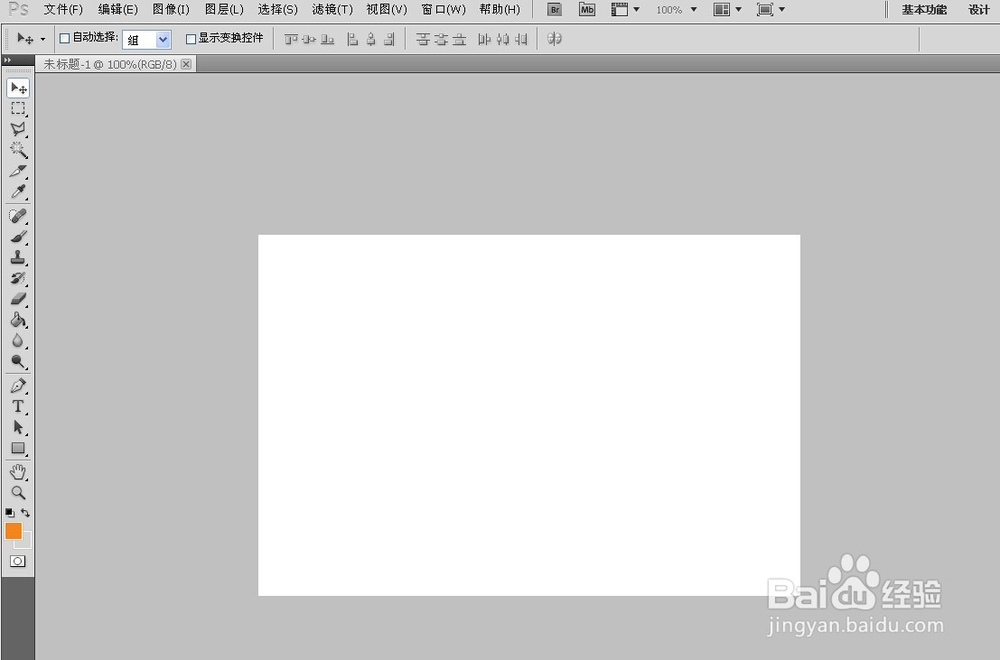1、ps新建一个图像文件。
2、点击工具箱中的“渐变工具”按钮,选择前景色为白色,背景色为绿色,填充方式为“径向渐变”。
3、选择菜单栏中的滤镜-扭曲-水波命令,弹出水波对话框,如图所示,设置其中的数量为33%,起伏为4,样式为水池波纹。
4、单击工具箱中的“文字工具”按钮,在字体面板中豹肉钕舞设置文字属性,字体选择隶书,字号为24pt,颜色为蓝色,单击适当的位置,键入“液化”两个字。
5、选择菜单栏中的图层-闻赙酵枭像素化(栅格化)-图层命令,像素化文字图层。选择菜单栏中的滤镜-液化命令,弹出液化对话框,单击“调抹工具”按钮,将文字涂抹变形单击确定按钮,然后再图层面板中将文字层“不透明度”调为45%,大功告成。